Cách đặt tên vùng trong Excel để quản lý dữ liệu hiệu quả

Cách đặt tên vùng trong Excel là một tính năng mạnh mẽ giúp bạn thay thế các địa chỉ ô phức tạp bằng những tên gọi ngắn gọn, dễ nhớ. Cách này giúp dễ đọc, dễ hiểu và quản lý trang tính hiệu quả hơn. Để biết cách thực hiện đặt tên vùng trên Excel, hãy đọc ngay bài viết này của Sforum nhé!
Tại sao nên đặt tên cho vùng dữ liệu?
Tuy chỉ là thao tác nhỏ nhưng công dụng của name range trong Excel (tên vùng) lại vô cùng lớn. Tính năng này giúp cải thiện đáng kể hiệu quả làm việc của bạn:
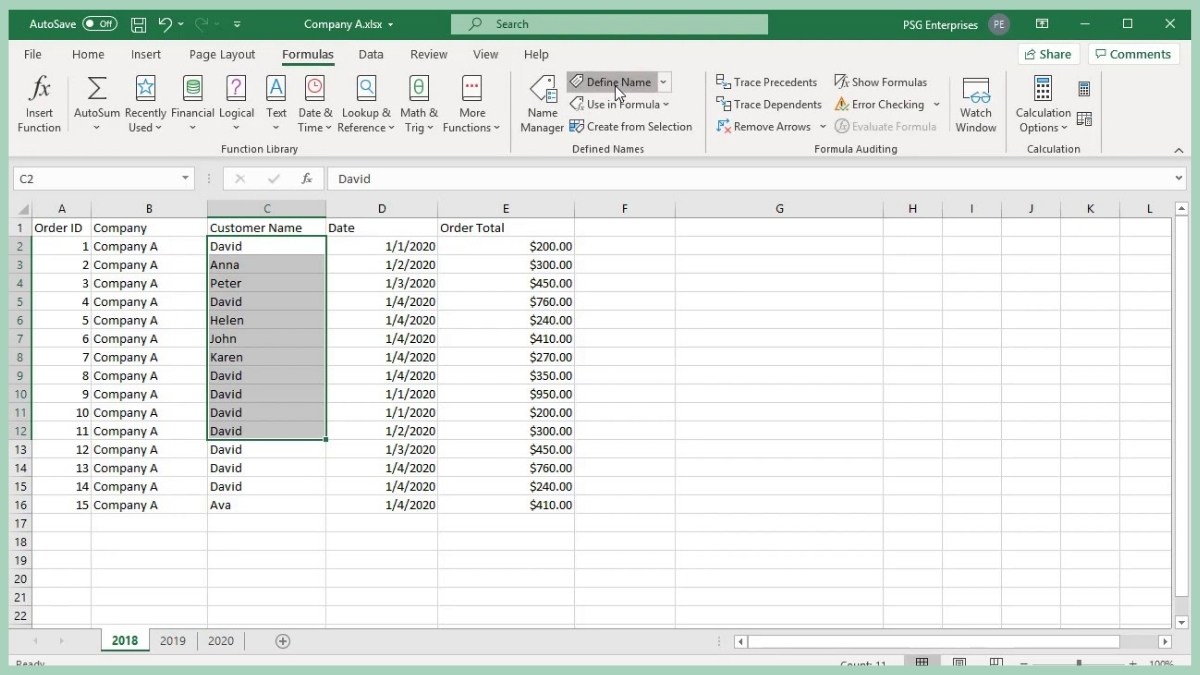
- Công thức dễ hiểu hơn: Thay vì =SUM(Sheet1!C2:C50), bạn có thể dùng =SUM(DoanhThuQ1) để công thức rõ ràng và dễ đọc hơn.
- Giảm lỗi khi nhập: Excel tự gợi ý tên vùng, giúp tránh sai sót khi gõ địa chỉ ô hoặc vùng dữ liệu.
- Điều hướng nhanh: Chọn tên vùng trong Name Box để di chuyển nhanh đến khu vực dữ liệu mong muốn.
- Cập nhật dễ dàng: Khi vùng dữ liệu thay đổi, chỉ cần sửa trong Name Manager, công thức tự cập nhật theo.
- Tăng tính chuyên nghiệp: Sử dụng tên vùng giúp bảng tính gọn gàng, dễ hiểu và thể hiện sự làm việc có tổ chức.
Việc học cách đặt tên vùng trong Excel vì thế không chỉ là một kỹ năng nâng cao, mà còn là một phương pháp làm việc thông minh.
Quy tắc đặt tên vùng trong Excel
Để đảm bảo tên vùng hoạt động chính xác và không gây xung đột với các yếu tố khác trong Excel, bạn cần tuân thủ một số quy tắc đặt tên sau:
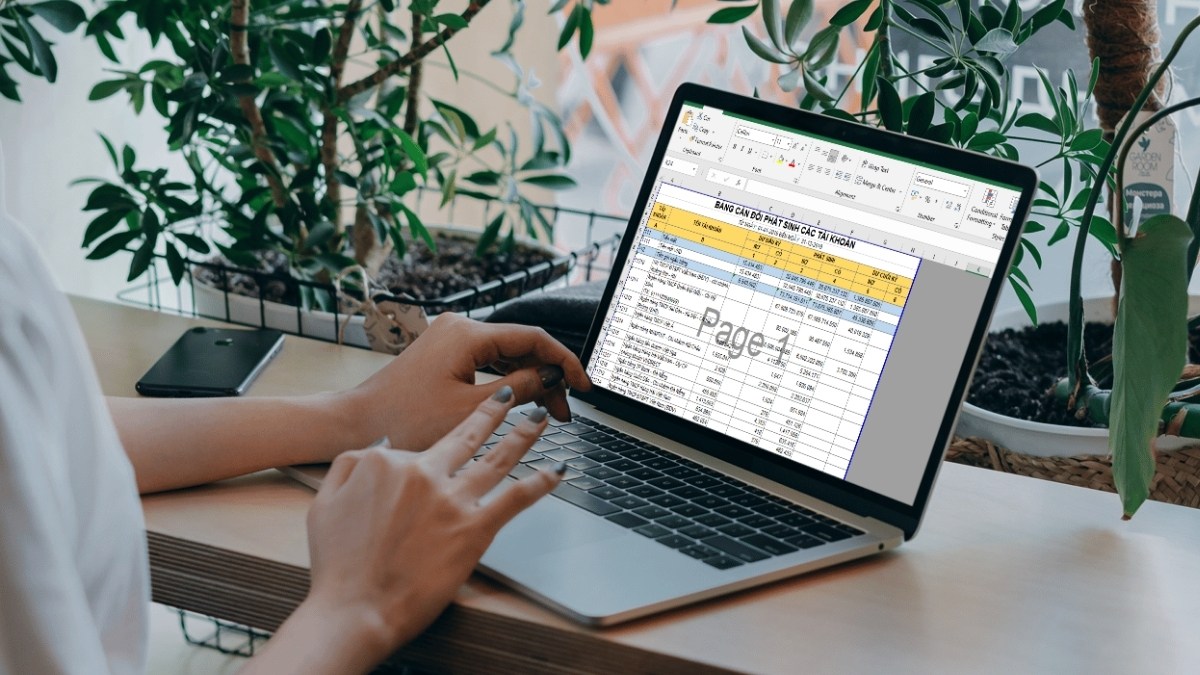
- Ký tự bắt đầu hợp lệ: Tên phải bắt đầu bằng một chữ cái hoặc dấu gạch dưới (_). Tránh đặt ký tự đặc biệt ở đầu.
- Không chứa dấu cách: Thay vào đó, bạn có thể sử dụng dấu gạch dưới (_) hoặc dấu chấm (.) để ngăn cách các từ (ví dụ: Doanh_Thu hoặc Gia.Ban).
- Không trùng với địa chỉ ô: Tên không được giống với một tham chiếu ô hiện có, ví dụ như A1, B$5, R1C1.
- Không chứa ký tự đặc biệt: Tên vùng càng đơn giản càng tốt, chỉ gồm chữ, số và dấu gạch dưới (_)
- Độ dài tối đa: 255 ký tự là giới hạn độ dài.
- Không phân biệt chữ hoa/thường: Excel không phân biệt chữ hoa và chữ thường trong tên vùng (ví dụ: DoanhThu và doanhthu được coi là giống nhau). Tuy nhiên, bạn nên đặt tên nhất quán để dễ đọc.
Nắm vững các quy tắc này là bước đầu tiên để thực hiện cách đặt tên vùng trong Excel một cách chính xác.
3 cách đặt tên vùng trong Excel chi tiết
Excel đáp ứng nhiều phương thức khác nhau để bạn có thể gắn tên cho các vùng dữ liệu theo nhu cầu. Bạn có thể lựa chọn 1 trong 3 cách đặt tên vùng trong file Excel sau đây:
Đặt tên bằng Name Box
Đây là cách đặt name range trong Excel nhanh nhất và đơn giản nhất, phù hợp khi bạn chỉ cần đặt tên cho một vài vùng riêng lẻ.
1. Chọn các ô dữ liệu trong trang tính muốn đặt tên vùng:
- Dùng chuột bôi đen ô hoặc vùng dữ liệu bạn muốn đặt tên trong bảng tính Excel.
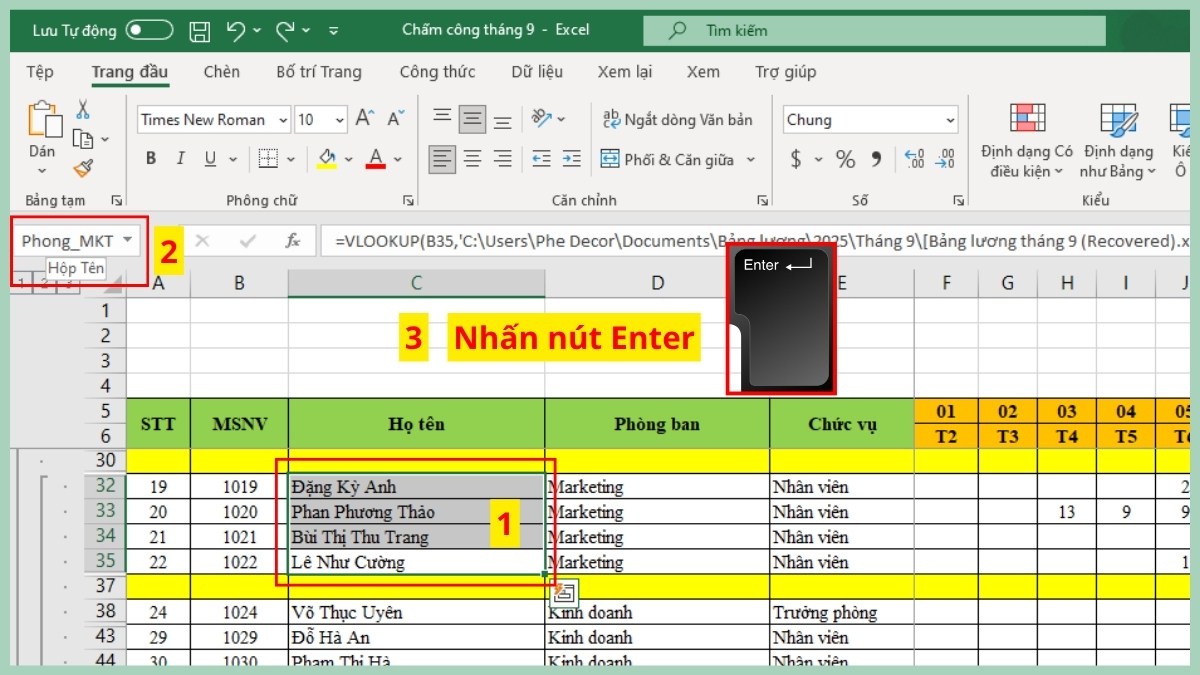
2. Nhập tên vùng tại Name Box (Hộp tên):
- Xác định Name Box (Hộp Tên) nằm ở góc trên bên trái giao diện — có cột A nằm bên dưới và thanh công thức nằm bên phải.
- Nhấp chuột vào đó để bắt đầu nhập tên theo đúng quy tắc.
3. Lưu:
- Bấm Enter trên bàn phím để lưu.
Lưu ý: Nếu bạn chỉ nhấp chuột ra ngoài mà không nhấn Enter, tên sẽ không được lưu lại.
Nếu bạn thường xuyên làm việc với Excel, một chiếc laptop linh hoạt sẽ giúp thao tác mượt mà hơn. Đặc biệt, các mẫu laptop văn phòng tại CellphoneS được tối ưu cho công việc nhập liệu, tính toán và quản lý dữ liệu lớn - Xem ngay!
[Product_Listing categoryid="380" propertyid="" customlink="https://cellphones.com.vn/laptop.html" title="Danh sách Laptop đang được quan tâm nhiều tại CellphoneS"]
Đặt tên qua Define Name
Đây là cách đặt tên vùng trong Excel chuẩn mực và linh hoạt hơn. Cách này cho phép bạn cài đặt nhiều hơn so với Name Box, cụ thể là:
1. Chọn các ô dữ liệu trong trang tính muốn đặt tên vùng:
- Dùng chuột bôi đen ô hoặc vùng dữ liệu bạn muốn gán tên để dễ quản lý.
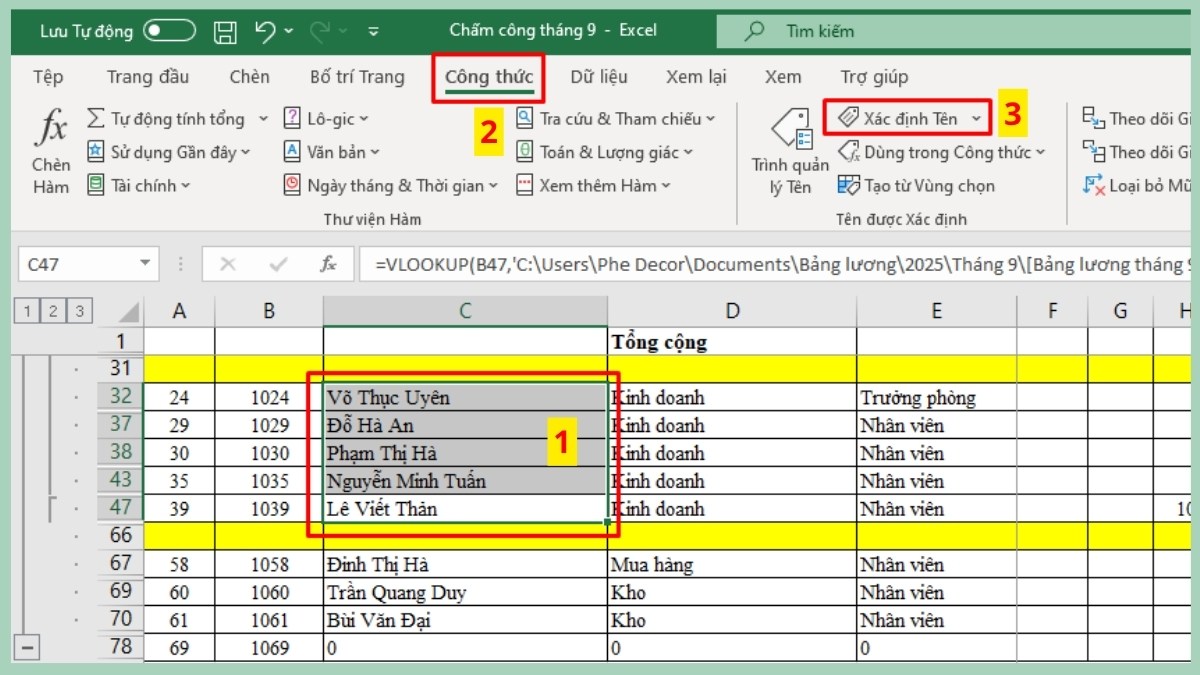
2. Mở hộp thoại Define Name (Xác định tên):
- Trên thanh công cụ, chọn tab Công thức Formulas
- Trong nhóm Tên đã xác định (Defined Names) → nhấp Xác định tên (Define Name) để mở hộp thoại tạo tên mới.
3. Nhập thông tin cho tên vùng:
- Trong hộp thoại New Name, điền các thông tin sau:
- Tên: Nhập tên bạn muốn đặt.
- Phạm vi: Chọn Workbook nếu muốn dùng cho toàn bộ sổ làm việc, hoặc chọn Sheet nếu chỉ dùng trong một trang tính.
- Ghi chú: Có thể thêm mô tả cho vùng dữ liệu này tuỳ ý.
- Tham chiếu: Excel tự động điền vùng dữ liệu đã chọn — kiểm tra và chỉnh lại nếu cần.
- Xác nhận và nhấn OK để lưu.

Như vậy, bạn có thể nhanh chóng tạo tên cho nhiều vùng dữ liệu cùng lúc chỉ với vài thao tác đơn giản.
Đặt tên hàng loạt qua Create from Selection
Đây là cách đặt tên vùng trong Excel cực kỳ mạnh mẽ và tiết kiệm thời gian khi bạn có một bảng dữ liệu đã được cấu trúc với các tiêu đề hàng hoặc cột rõ ràng.
1. Lựa chọn phạm vi thông tin có tiêu đề ở đầu:
- Bôi đen toàn bộ bảng, gồm hàng tiêu đề hoặc cột nhãn để Excel nhận diện phần làm tên.
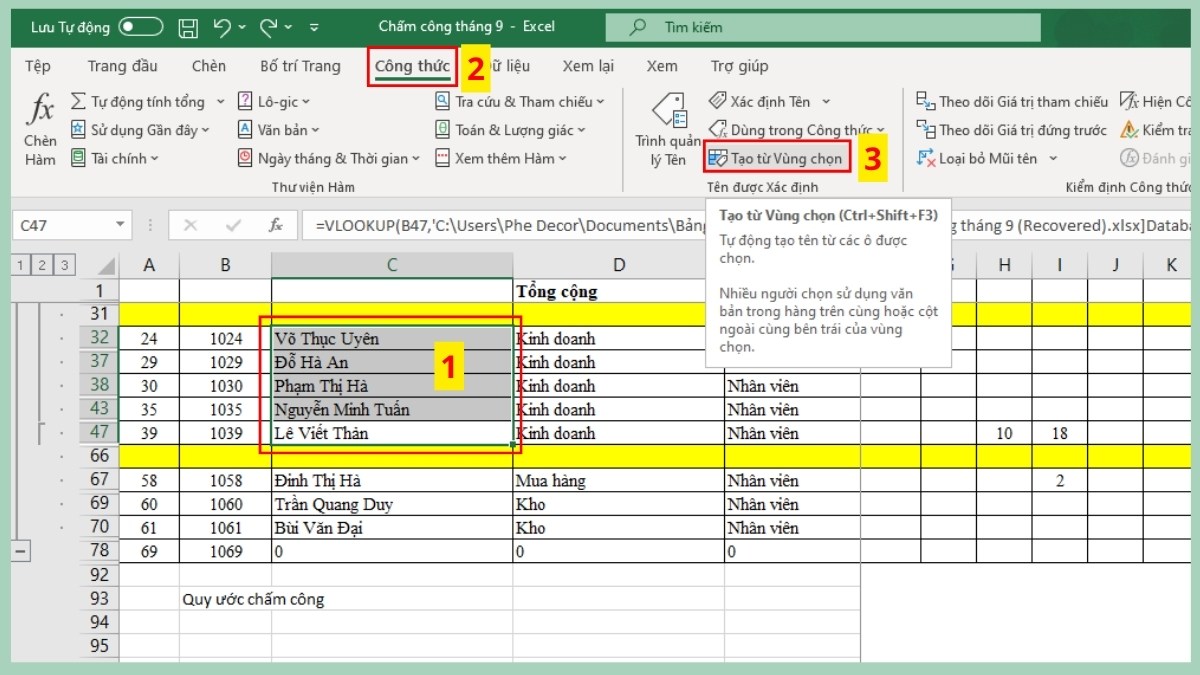
2. Mở công cụ Tạo từ vùng chọn:
- Vào tab Công thức (Formulas) → trong nhóm Tên được xác định→ chọn Tạo từ vùng chọn.
3. Chọn vị trí tiêu đề:
- Đánh dấu tiêu đề dùng làm tên vùng:
- Hàng trên cùng
- Cột bên trái
- Hàng dưới cùng
- Cột bên phải
- Vùng đặt tên này bạn có thể áp dụng nhiều tùy chọn
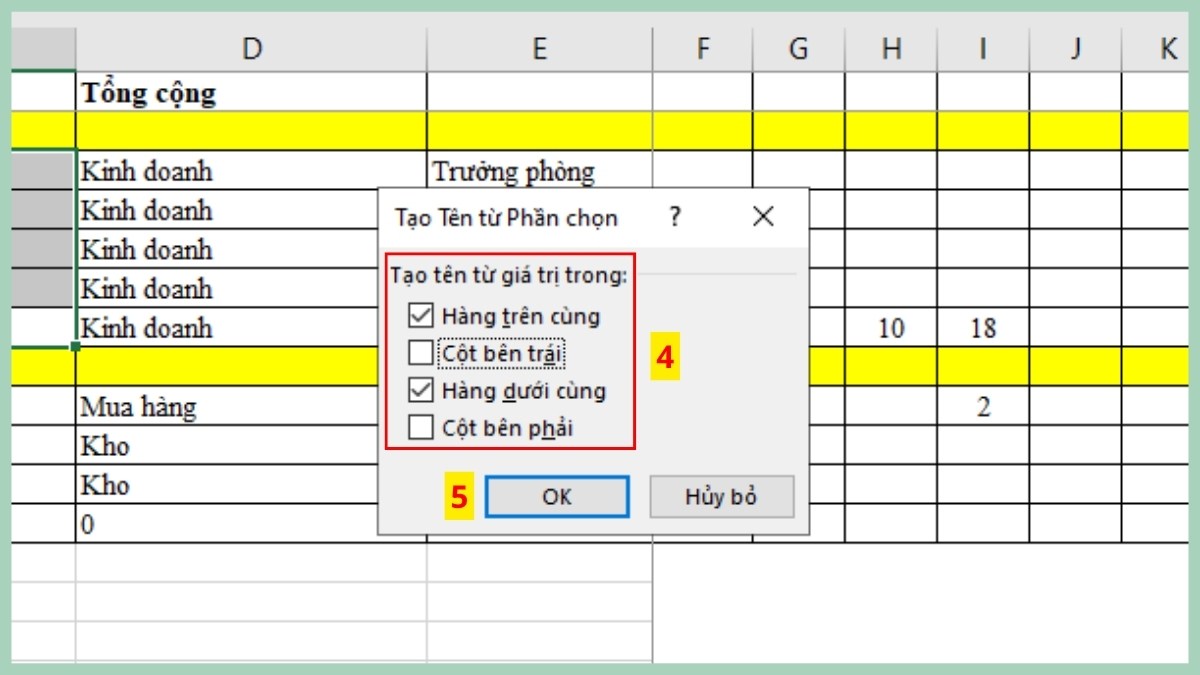
4. Xác nhận:
- Nhấn OK là xong!
Như vậy, bạn đã thao tác xong cách đặt tên vùng dữ liệu (Name Range) trong Excel với vài click chuột đơn giản.
Cách sử dụng tên vùng trong công thức Excel
Sau khi đã học cách đặt tên vùng trong Excel, việc sử dụng chúng trong công thức là vô cùng đơn giản và mang lại hiệu quả rõ rệt.
1. Nhập công thức:
- Gõ dấu = và tên hàm như bình thường, ví dụ =AVERAGE(
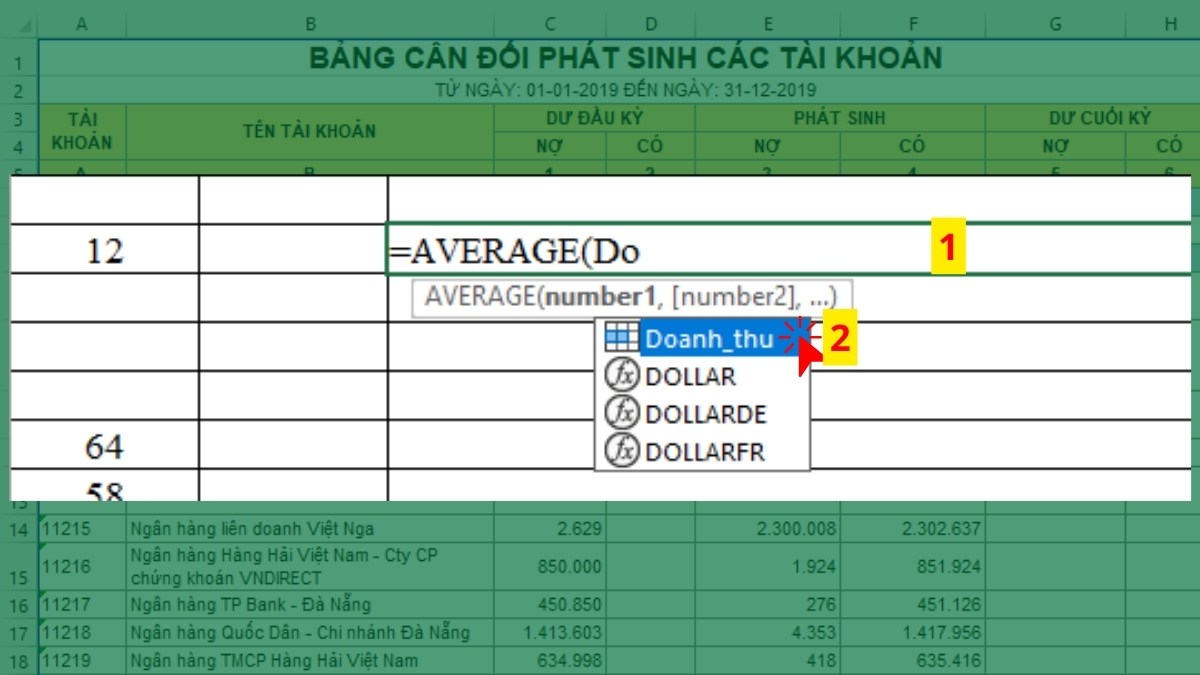
2. Gõ tên vùng đã đặt:
- Thay vì chọn ô thủ công, nhập chữ cái đầu của tên vùng
- Ví dụ =AVERAGE(D
- Excel sẽ tự gợi ý danh sách tên có sẵn là Doanh_Thu
3. Chọn tên vùng từ gợi ý:
- Chọn tên vùng để chèn vào công thức.
4. Hoàn tất công thức:
- Nhập nốt các đối số và nhấn Enter để hoàn thành.
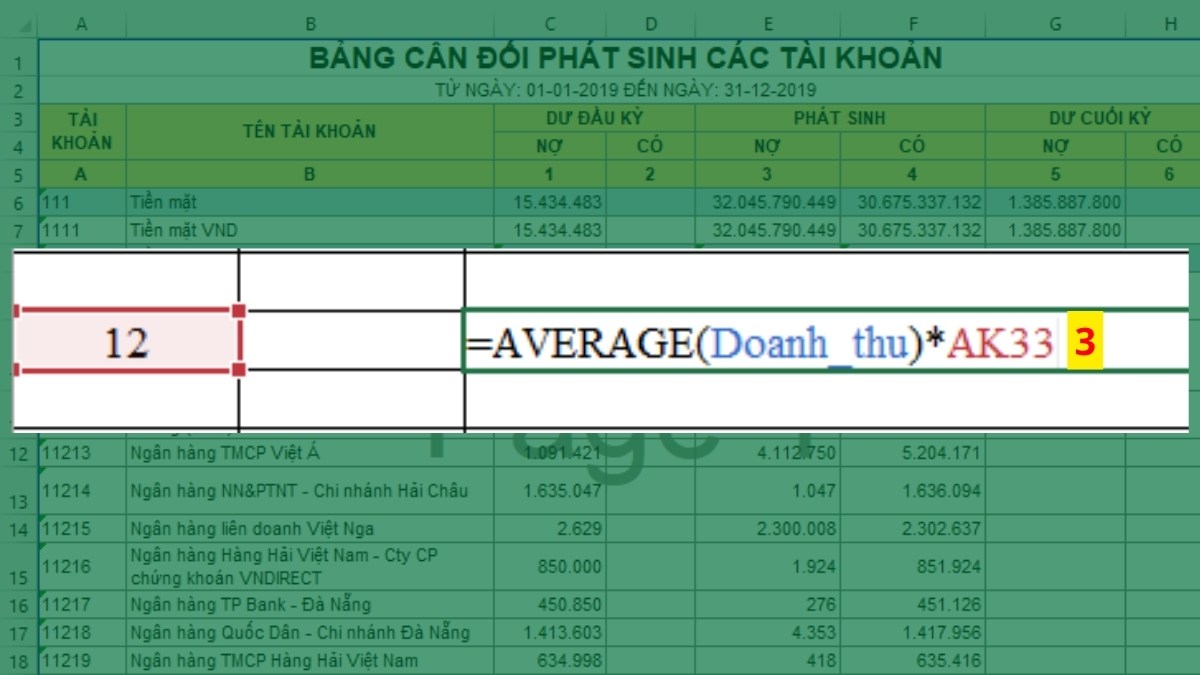
Sử dụng tên vùng giúp công thức của bạn trở nên dễ đọc, dễ kiểm tra và ít sai sót hơn hẳn.
Cách chỉnh sửa hoặc xóa tên vùng dữ liệu trong Excel
Việc quản lý các tên vùng đã đặt cũng rất quan trọng. Bạn có thể dễ dàng chỉnh sửa hoặc xóa chúng thông qua công cụ Name Manager.
Chỉnh sửa tên vùng Excel
Khi bạn cần đổi tên hoặc thay đổi phạm vi tham chiếu của một tên vùng đã đặt.
1. Mở công cụ Quản lý tên:
- Vào tab Công thức → trong nhóm Tên được xác định, chọn Trình quản lý tên.
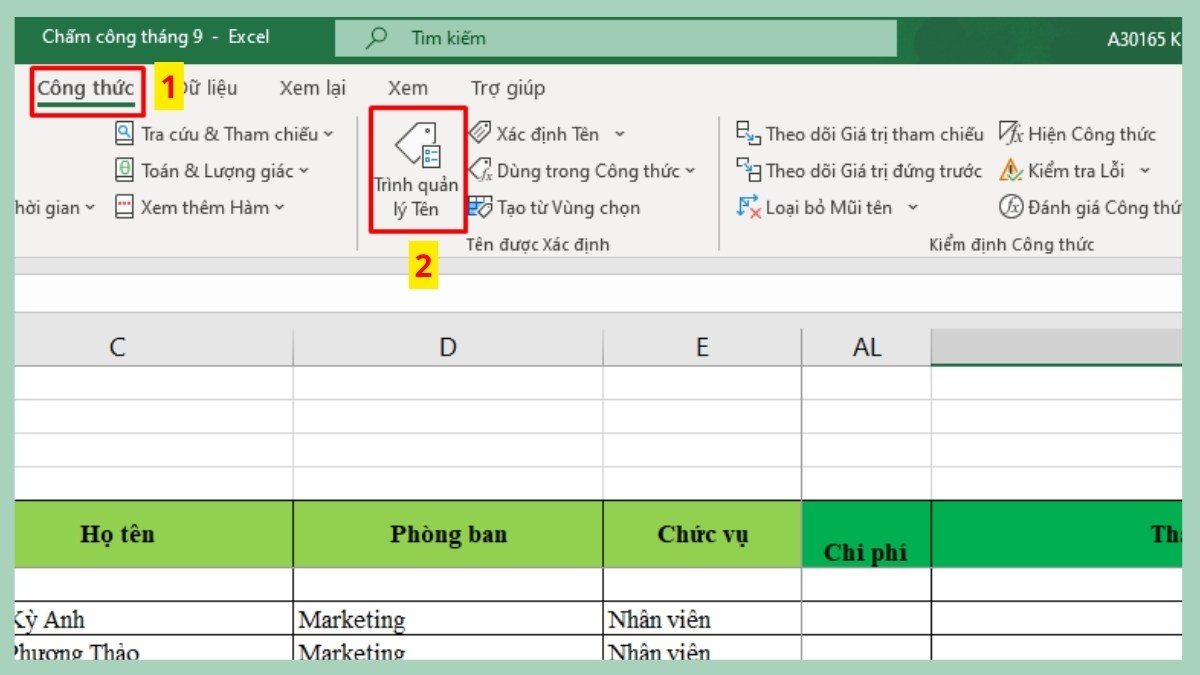
2. Chọn tên cần chỉnh sửa:
- Trong hộp thoại Trình quản lý tên, chọn tên vùng bạn muốn thay đổi từ danh sách hiển thị.
- Nhấp vào nút Sửa… để mở cửa sổ Sửa tên.
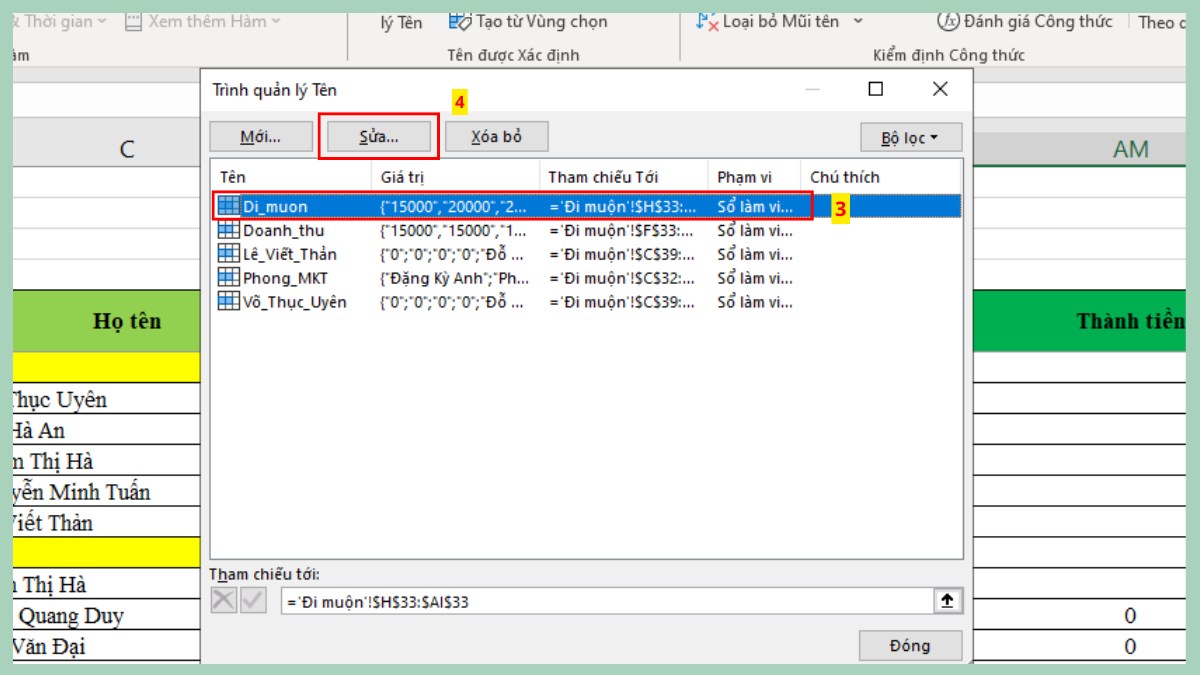
3. Cập nhật thông tin tên vùng:
- Sửa tên tại ô Name (Tên) nếu cần.
- Chỉnh phạm vi trong ô Tham chiếu tới.
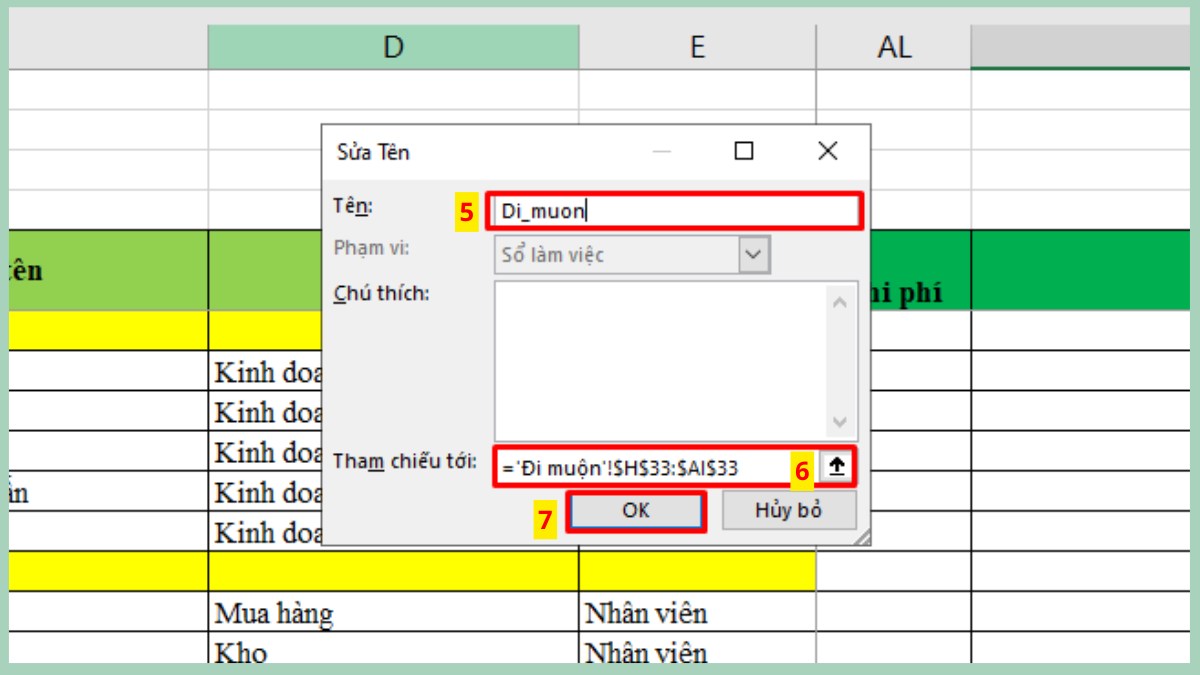
4. Lưu thay đổi:
- Nhấn OK để xác nhận, sau đó Đóng để thoát khỏi Name Manager.
Xóa tên vùng Excel
Khi một tên vùng không còn cần thiết nữa, bạn nên xóa nó đi để tránh gây nhầm lẫn. Đây là cách xóa tên vùng đã đặt trong Excel.
1. Mở Name Manager (Trình quản lý tên):
- Vào tab Công thức Trong nhóm Tên được xác định, chọn Trình quản lý tên
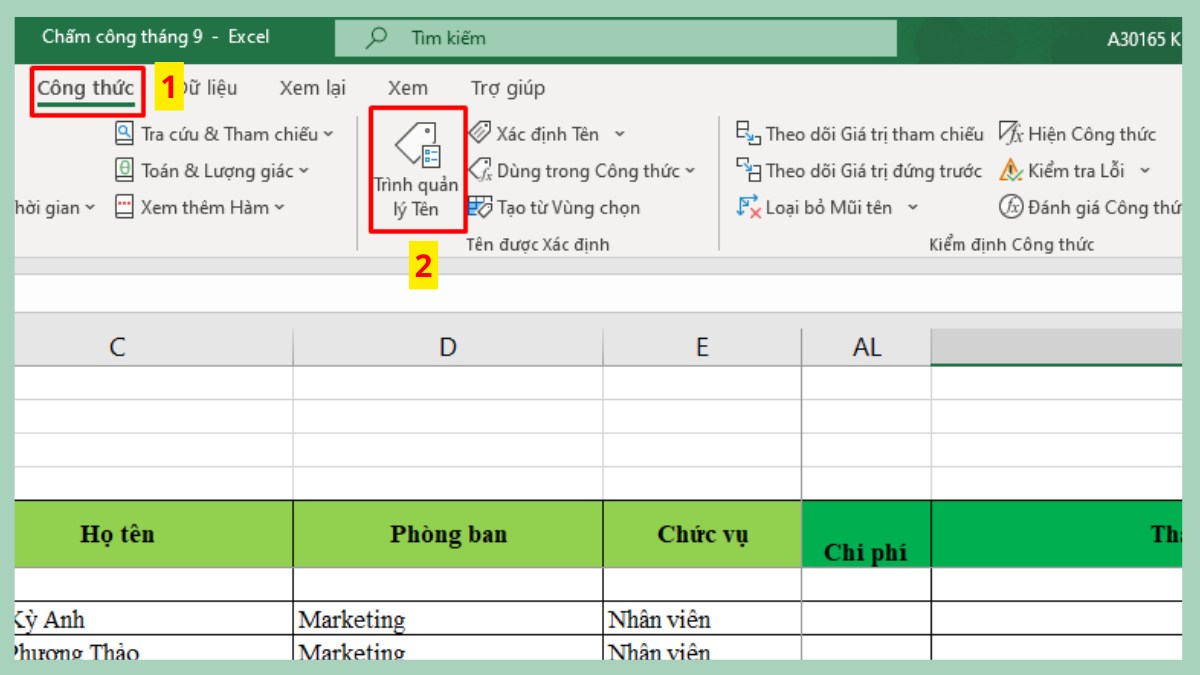
2. Xoá tên:
- Trong danh sách, chọn một hoặc nhiều tên vùng (giữ Ctrl hoặc Shift để chọn nhiều).
- Nhấp vào Xóa bỏ, sau đó xác nhận OK.
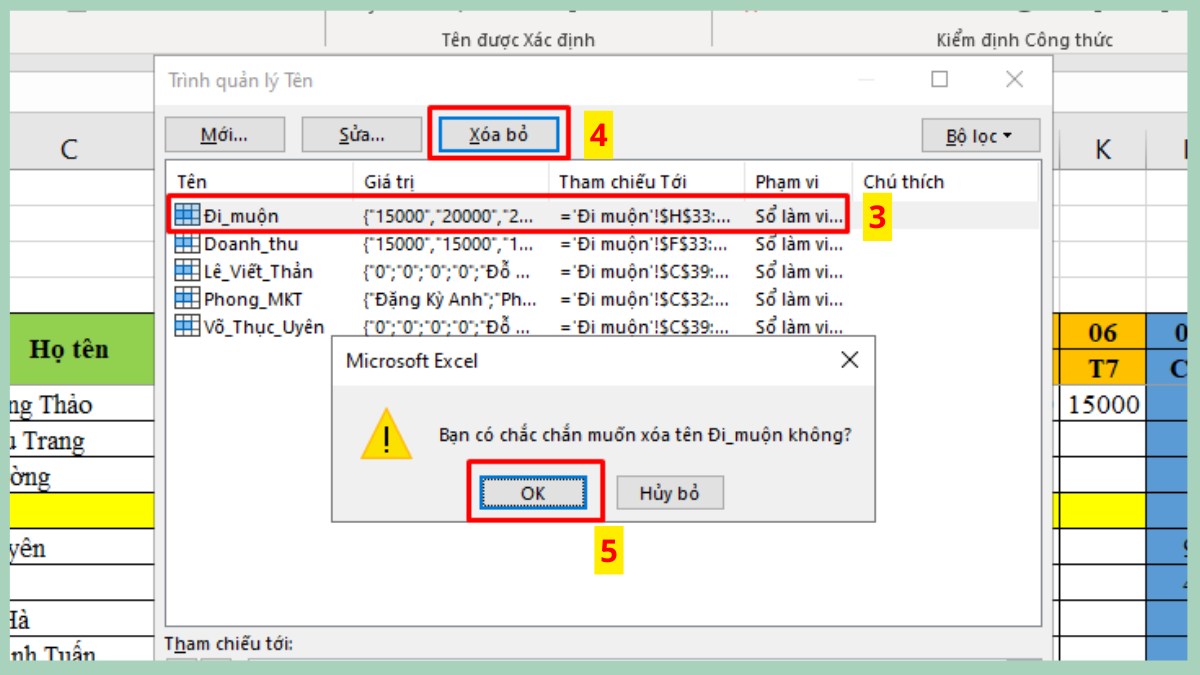
3. Đóng Name Manager:
- Nhấn Close (Đóng) để thoát.
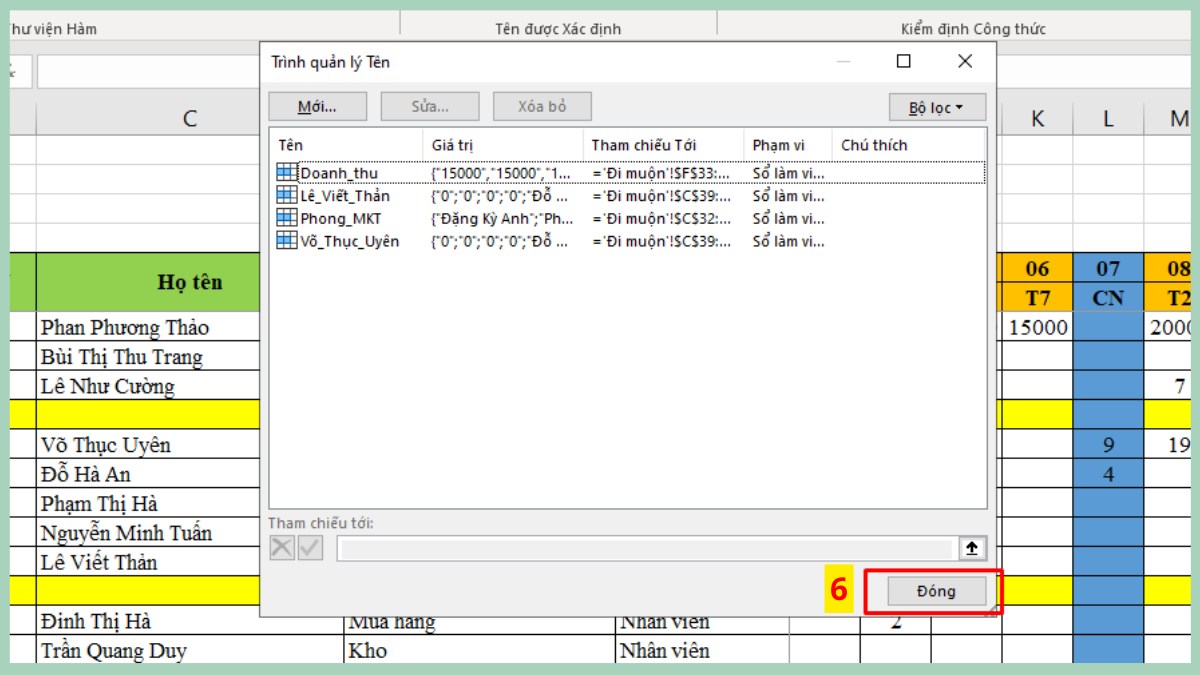
Lưu ý: Sau khi xóa, các công thức có chứa tên vùng đó sẽ báo lỗi #NAME? Hãy rà soát kỹ các công thức rồi mới tiến hành lưu tệp.
Các lỗi thường gặp khi đặt tên vùng dữ liệu Excel
Bên cạnh cách đặt tên vùng trong Excel thì các lỗi thường gặp cũng là thông tin bạn cần biết. Khi thực hiện thao tác đặt tên vùng, nhiều người dùng gặp phải các lỗi như sau:
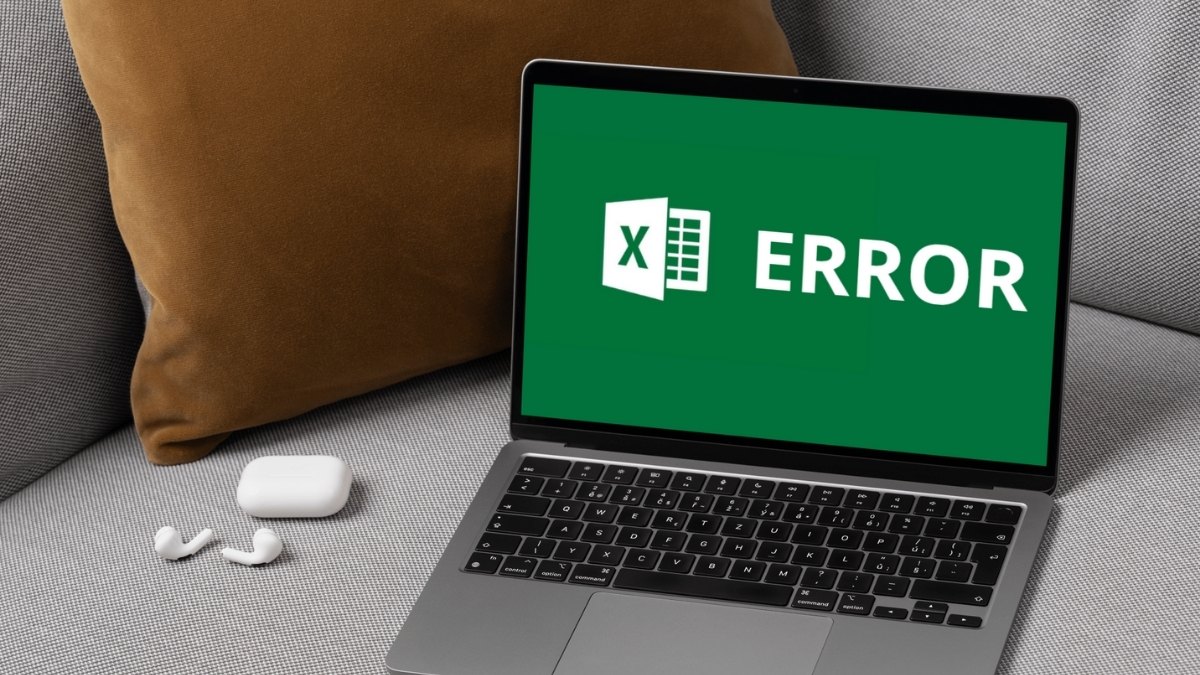
- Vi phạm quy tắc đặt tên: Gõ tên có dấu cách, bắt đầu bằng số hoặc ký tự đặc biệt. Hãy kiểm tra lại và chỉnh theo đúng quy tắc.
- Tên bị trùng: Không thể tạo hai tên giống hệt nhau trong cùng một phạm vi. Nếu tên “DoanhThu” đã có ở Workbook, chỉ có thể dùng lại trong một Sheet riêng.
- Tham chiếu không hợp lệ (#REF!): Xảy ra khi vùng dữ liệu đã bị xóa. Mở Name Manager để cập nhật lại vùng tham chiếu.
- Lỗi #NAME? trong công thức: Do gõ sai tên vùng, tên bị xóa, hoặc tên vùng chỉ có hiệu lực trong một Sheet khác.
Việc học và áp dụng cách đặt tên vùng trong Excel là một bước tiến quan trọng giúp bạn làm việc với dữ liệu một cách khoa học và hiệu quả hơn. Mặc dù ban đầu có thể mất thêm một chút thời gian để đặt tên, nhưng lợi ích về sự rõ ràng, dễ quản lý và giảm thiểu lỗi mà nó mang lại về lâu dài là vô cùng lớn. Hãy bắt đầu áp dụng kỹ thuật này ngay hôm nay để nâng cao kỹ năng Excel của bạn.
Xem thêm bài viết tại chuyên mục: Tin học văn phòng







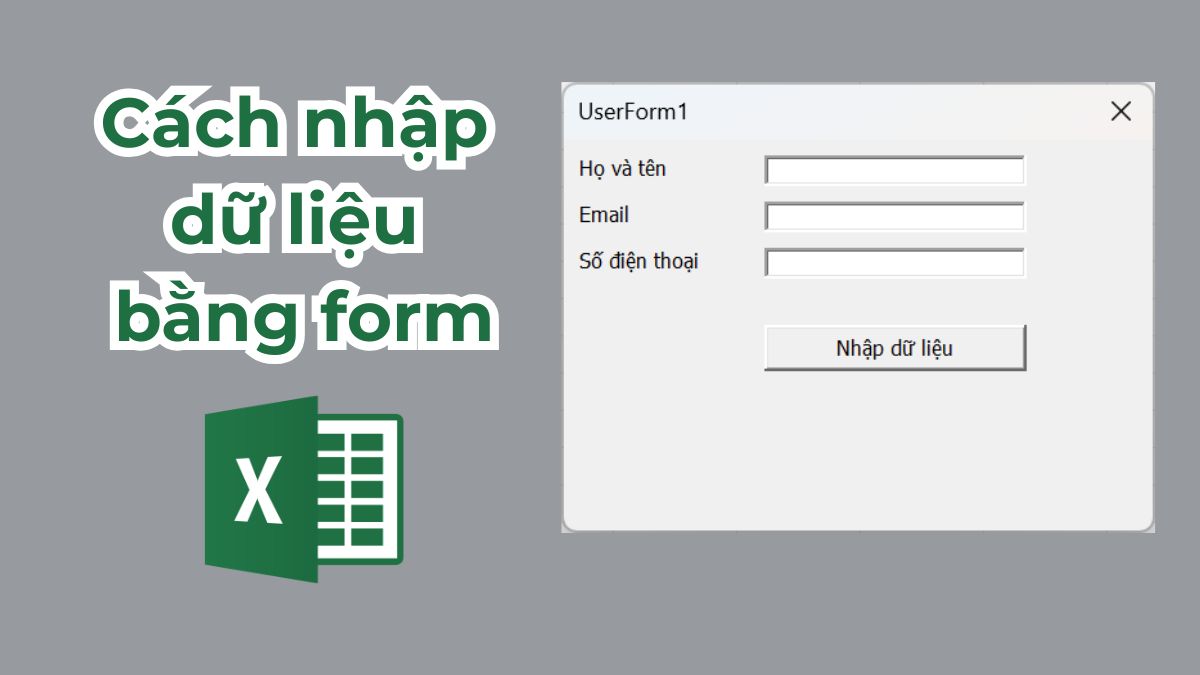
Bình luận (0)